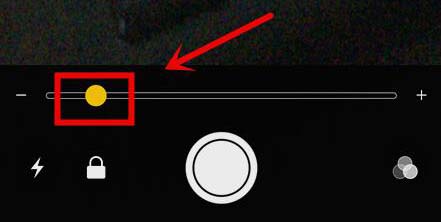导读如今使用IT数码设备的小伙伴们是越来越多了,那么IT数码设备当中是有很多知识的,这些知识很多小伙伴一般都是不知道的,就好比最近就有很多
如今使用IT数码设备的小伙伴们是越来越多了,那么IT数码设备当中是有很多知识的,这些知识很多小伙伴一般都是不知道的,就好比最近就有很多小伙伴们想要知道iPhone 放大文字的两个小技巧,那么既然现在大家对于iPhone 放大文字的两个小技巧都感兴趣,小编就来给大家分享下关于iPhone 放大文字的两个小技巧的一些信息吧。
长辈们可能看不清手机、报刊杂志上面的文字,如果他们也是 iPhone 用户,别忘了告诉他们这两个小技巧。
放大 iPhone 屏幕上的文字
很多用户都知道,可以前往“设置”-“显示与亮度”-“文字大小”中来调整字体大小。
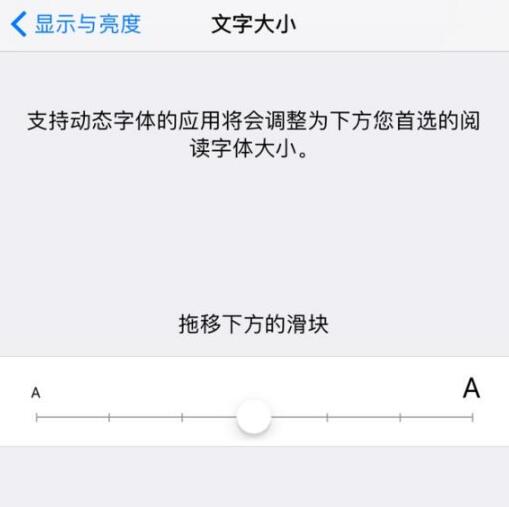
但是若需要让 iPhone 上的字体变得更大,则需要借助辅助功能:
前往 iPhone“设置”-“通用”-“辅助功能”-“更大字体”,启用“更大字体”,并通过下面的调节滑块,将字体调整到理想的大小。
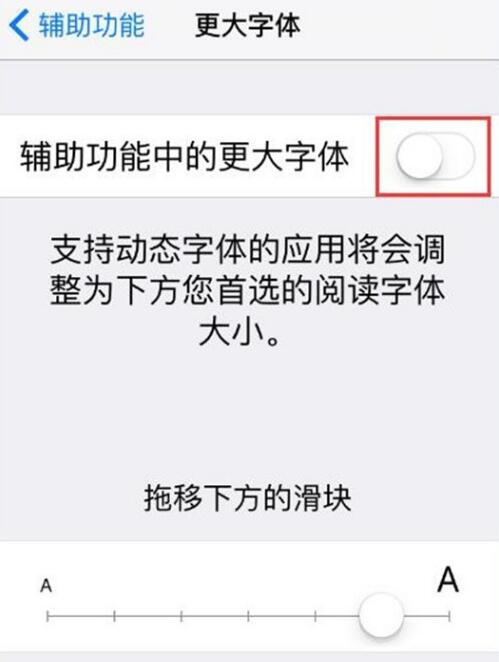
使用 iPhone 放大文字
不需要购买放大镜,也不需要下载任何的“放大镜”应用,iPhone 自带这一功能。您可以用它来放大报刊、包装袋、小票等等地方的一切文字。
请前往 iPhone “设置”-“通用”-“放大器”中开启此功能。在打开之后,您可以连按三次主屏幕按钮开始使用“放大器”。
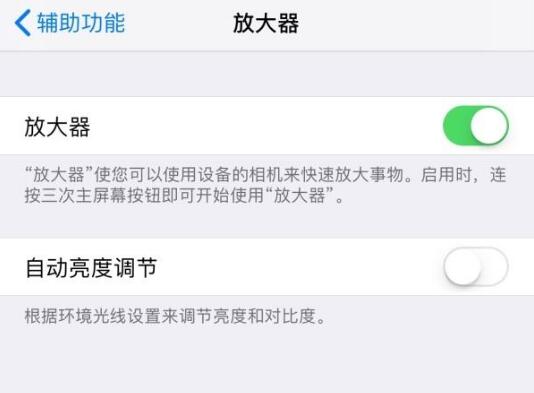
或在 iPhone “设置”-“控制中心”-“自定控制”中找到“放大器”并添加到控制中心。
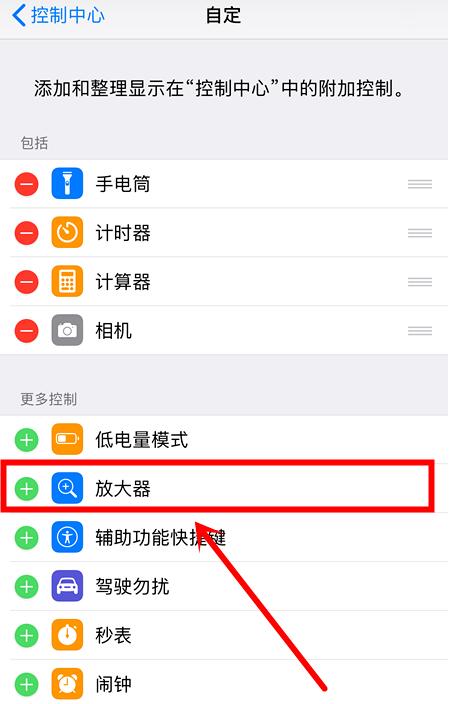
添加完毕之后,在 iPhone 上打开控制中心面板,找到”放大器“图标,点击就能打开。
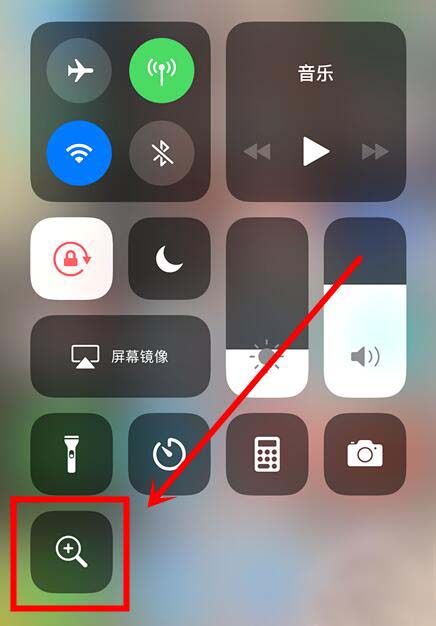
开启“放大器”,可以调节下面的滑块来控制放大的效果,按中间的白色圆点,还能拍下放大后的画面。